ŚąĚśúüŤ®≠Śģö
ťĀčÁĒ®Ť®≠Śģö
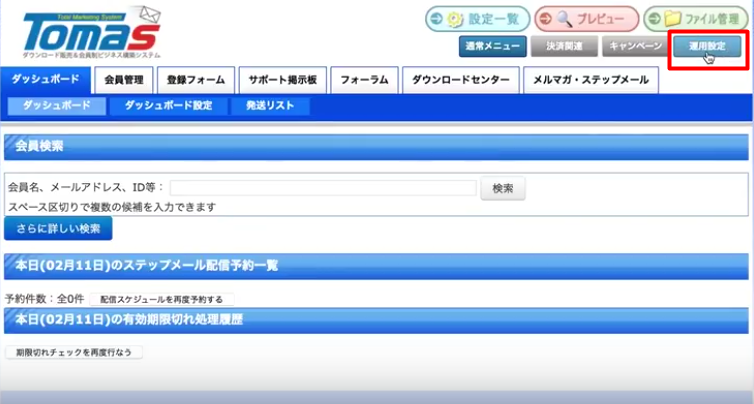
„ÄĆťĀčÁĒ®Ť®≠Śģö„Äć„āĮ„É™„ÉÉ„āĮ
ÁíįŚĘÉŤ®≠Śģö
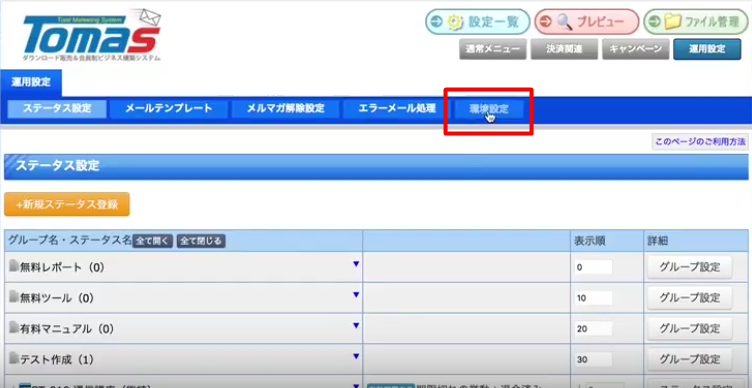
„ÄĆÁíįŚĘÉŤ®≠Śģö„Äć„āĮ„É™„ÉÉ„āĮ
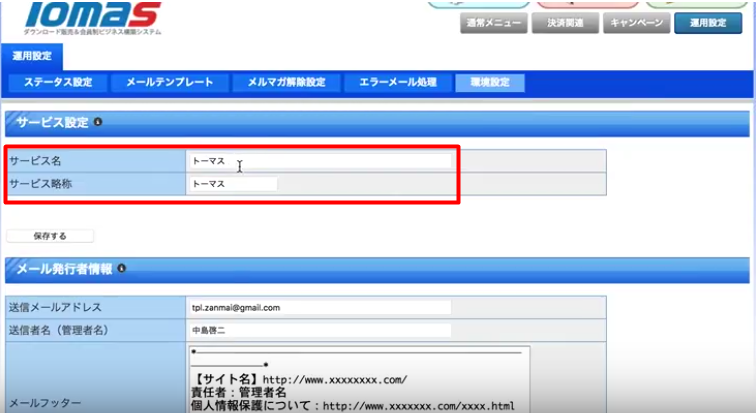
„ÄĆ„āĶ„Éľ„Éď„āĻŚźć„Äć„ÄĆ„āĶ„Éľ„Éď„āĻÁē•Áßį„ÄćŚÖ•Śäõ
šľöÁ§ĺŚźć„Ā™„Ā©
‚ÄĽ„É°„Éę„Éě„ā¨„āĄ„É°„Éľ„Éę„ĀęŚ∑ģ„ĀóŤĺľ„ĀŅŚŹĮŤÉĹ
šľöÁ§ĺŚźć„Ā™„Ā©
‚ÄĽ„É°„Éę„Éě„ā¨„āĄ„É°„Éľ„Éę„ĀęŚ∑ģ„ĀóŤĺľ„ĀŅŚŹĮŤÉĹ

„ÉĽ„É°„Éľ„ÉęÁôļŤ°ĆŤÄÖśÉÖŚ†Ī
„ÄĆťÄĀšŅ°„É°„Éľ„Éę„āĘ„ÉȄɨ„āĻ„Äć„ÄĆťÄĀšŅ°ŤÄÖŚźćÔľąÁģ°ÁźÜŤÄÖŚźćԾȄÄć
„ÄĆ„É°„Éľ„Éę„Éē„ÉÉ„āŅ„Éľ„ÄćŚÖ•Śäõ
„ÄĆšŅĚŚ≠ė„Äć
„ÄĆťÄĀšŅ°„É°„Éľ„Éę„āĘ„ÉȄɨ„āĻ„Äć„ÄĆťÄĀšŅ°ŤÄÖŚźćÔľąÁģ°ÁźÜŤÄÖŚźćԾȄÄć
„ÄĆ„É°„Éľ„Éę„Éē„ÉÉ„āŅ„Éľ„ÄćŚÖ•Śäõ
„ÄĆšŅĚŚ≠ė„Äć
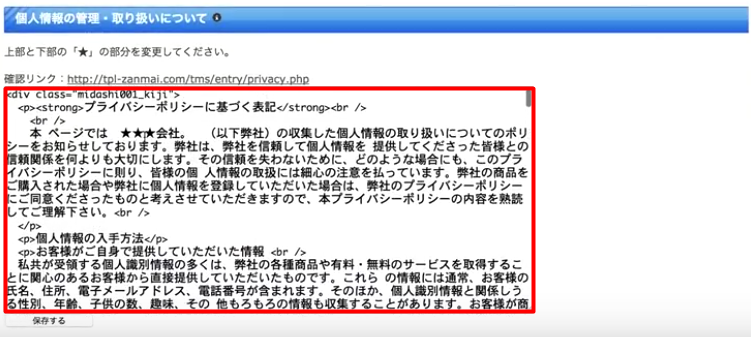
„ÉĽŚÄčšļļśÉÖŚ†Ī„ĀģÁģ°ÁźÜ„ÉĽŚŹĖ„āäśČĪ„Āę„Ā§„ĀĄ„Ā¶
šłäťÉ®„Ā®šłčťÉ®„Āģ„ÄĆ‚ėÖ„Äć„ĀģťÉ®ŚąÜ„ā팧Ȝõī„Āó„Ā¶„ĀŹ„Ā†„Āē„ĀĄ
‚ÄĽÁĘļŤ™ć„É™„É≥„āĮ„ĀߌģüśĖĹ„Āģ„Éö„Éľ„āł„āí„ĀĒÁĘļŤ™ć„ĀŹ„Ā†„Āē„ĀĄ
„ÄĆšŅĚŚ≠ė„Äć
šłäťÉ®„Ā®šłčťÉ®„Āģ„ÄĆ‚ėÖ„Äć„ĀģťÉ®ŚąÜ„ā팧Ȝõī„Āó„Ā¶„ĀŹ„Ā†„Āē„ĀĄ
‚ÄĽÁĘļŤ™ć„É™„É≥„āĮ„ĀߌģüśĖĹ„Āģ„Éö„Éľ„āł„āí„ĀĒÁĘļŤ™ć„ĀŹ„Ā†„Āē„ĀĄ
„ÄĆšŅĚŚ≠ė„Äć
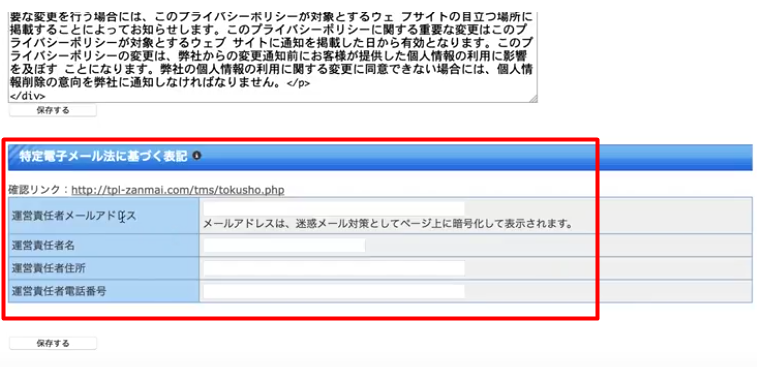
„ÉĽÁČĻŚģöťõĽŚ≠ź„É°„Éľ„Éęś≥ē„ĀęŚüļ„Ā•„ĀŹŤ°®Ť®ė
„ÄĆťĀčŚĖ∂Ť≤¨šĽĽŤÄÖ„É°„Éľ„Éę„āĘ„ÉȄɨ„āĻ„Äć„ÄĆťĀčŚĖ∂Ť≤¨šĽĽŤÄÖŚźć„Äć
„ÄĆťĀčŚĖ∂Ť≤¨šĽĽŤÄ֚ŏśČÄ„Äć„ÄĆťĀčŚĖ∂Ť≤¨šĽĽŤÄÖťõĽŤ©ĪÁē™ŚŹ∑„ÄćŚÖ•Śäõ
‚ÄĽÁĘļŤ™ć„É™„É≥„āĮ„ĀߌģüśĖĹ„Āģ„Éö„Éľ„āł„āí„ĀĒÁĘļŤ™ć„ĀŹ„Ā†„Āē„ĀĄ
„ÄĆšŅĚŚ≠ė„Äć
„ÄĆťĀčŚĖ∂Ť≤¨šĽĽŤÄÖ„É°„Éľ„Éę„āĘ„ÉȄɨ„āĻ„Äć„ÄĆťĀčŚĖ∂Ť≤¨šĽĽŤÄÖŚźć„Äć
„ÄĆťĀčŚĖ∂Ť≤¨šĽĽŤÄ֚ŏśČÄ„Äć„ÄĆťĀčŚĖ∂Ť≤¨šĽĽŤÄÖťõĽŤ©ĪÁē™ŚŹ∑„ÄćŚÖ•Śäõ
‚ÄĽÁĘļŤ™ć„É™„É≥„āĮ„ĀߌģüśĖĹ„Āģ„Éö„Éľ„āł„āí„ĀĒÁĘļŤ™ć„ĀŹ„Ā†„Āē„ĀĄ
„ÄĆšŅĚŚ≠ė„Äć
„É°„Éę„Éě„ā¨Ťß£ťô§Ť®≠Śģö

„ÉĽ„É°„Éę„Éě„ā¨Ťß£ťô§„Éö„Éľ„āłŤ®≠Śģö
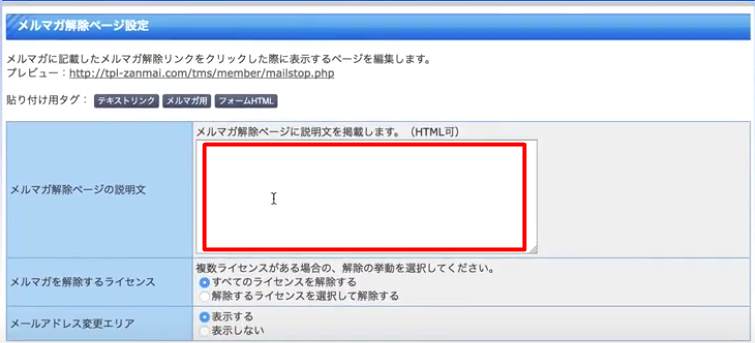
„ÄĆ„É°„Éę„Éě„ā¨Ťß£ťô§„Éö„Éľ„āł„ĀģŤ™¨śėéśĖá„ÄćŚÖ•Śäõ
‚ÄĽ„Éó„ɨ„Éď„É•„Éľ„ĀßÁĘļŤ™ć
‚ÄĽ„Éó„ɨ„Éď„É•„Éľ„ĀßÁĘļŤ™ć
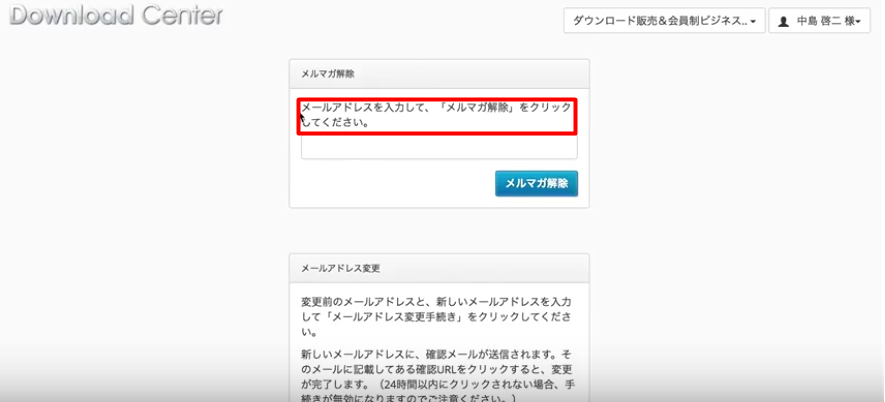
ŚÖ•Śäõ„Āó„ĀüŚÜÖŚģĻ„ĀĮŤĶ§śě†„ĀģśČÄ„ĀęŤŅŌ䆄Āē„āĆ„āč
„Éá„Éē„ā©„Éę„Éą„Āģ„Āĺ„Āĺ„Āß„āāOK
„Éá„Éē„ā©„Éę„Éą„Āģ„Āĺ„Āĺ„Āß„āāOK
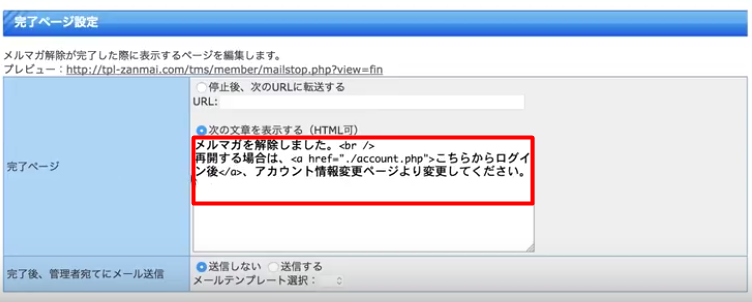
„ÉĽŚģĆšļÜ„Éö„Éľ„āłŤ®≠ŚģöŤ®≠Śģö
„ÄáŚĀúś≠ĘŚĺĆ„ÄĀś¨°„ĀģURL„ĀꍼʝÄĀ„Āô„āč
„Āĺ„Āü„ĀĮ
„Äᜨ°„ĀģśĖáÁꆄā퍰®Á§ļ„Āô„āčÔľąHTMLŚŹĮÔľČ
„ÄĆŚģĆšļÜŚĺĆ„ÄĀÁģ°ÁźÜŤÄÖŚģõ„Ā¶„Āę„É°„Éľ„ÉęťÄĀšŅ°„Äć
ťÄĀšŅ°„Āô„āč„ÄÄ„Āó„Ā™„ĀĄ„ÄÄ„āíťĀłśäě
„ÄáŚĀúś≠ĘŚĺĆ„ÄĀś¨°„ĀģURL„ĀꍼʝÄĀ„Āô„āč
„Āĺ„Āü„ĀĮ
„Äᜨ°„ĀģśĖáÁꆄā퍰®Á§ļ„Āô„āčÔľąHTMLŚŹĮÔľČ
„ÄĆŚģĆšļÜŚĺĆ„ÄĀÁģ°ÁźÜŤÄÖŚģõ„Ā¶„Āę„É°„Éľ„ÉęťÄĀšŅ°„Äć
ťÄĀšŅ°„Āô„āč„ÄÄ„Āó„Ā™„ĀĄ„ÄÄ„āíťĀłśäě
„ā®„É©„Éľ„É°„Éľ„ÉęŚá¶ÁźÜ
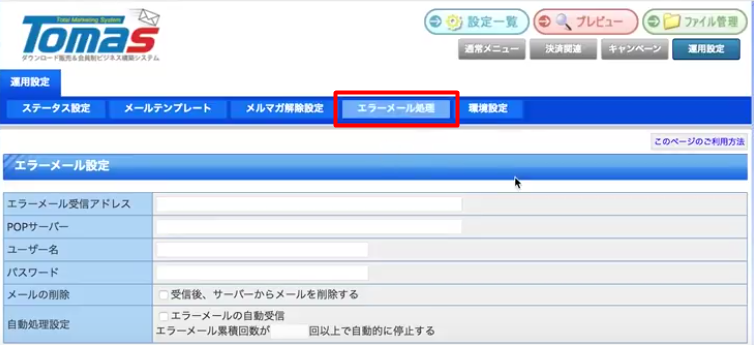
„ÉĽ„ā®„É©„Éľ„É°„Éľ„Éꍮ≠Śģö
„Éá„Éē„ā©„Éę„Éą„ĀßOK
„Éá„Éē„ā©„Éę„Éą„ĀßOK
śĪļśłąťĖĘťÄ£
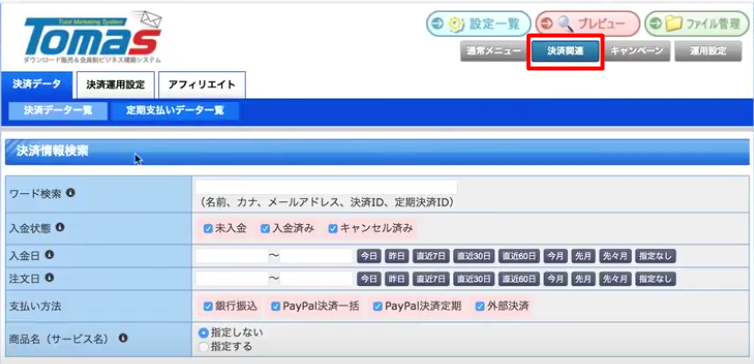
„ÄĆśĪļśłąťĖĘťÄ£„Äć„āĮ„É™„ÉÉ„āĮ
śĪļśłąťĀčÁĒ®Ť®≠Śģö
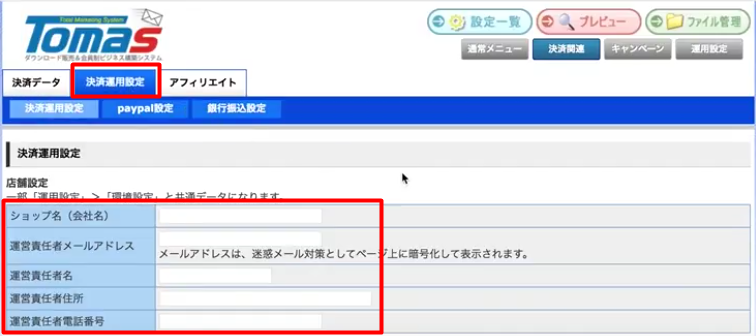
„ÄĆśĪļśłąťĀčÁĒ®Ť®≠Śģö„Äć
ŚļóŤąóŤ®≠Śģö
„ā∑„Éß„ÉÉ„ÉóŚźćÔľąšľöÁ§ĺŚźćÔľČ
ťĀčŚĖ∂Ť≤¨šĽĽŤÄÖ„É°„Éľ„Éę„āĘ„ÉȄɨ„āĻ
ťĀčŚĖ∂Ť≤¨šĽĽŤÄÖŚźć
ťĀčŚĖ∂Ť≤¨šĽĽŤÄ֚ŏśČÄ
ťĀčŚĖ∂Ť≤¨šĽĽŤÄÖťõĽŤ©ĪÁē™ŚŹ∑
ŚļóŤąóŤ®≠Śģö
„ā∑„Éß„ÉÉ„ÉóŚźćÔľąšľöÁ§ĺŚźćÔľČ
ťĀčŚĖ∂Ť≤¨šĽĽŤÄÖ„É°„Éľ„Éę„āĘ„ÉȄɨ„āĻ
ťĀčŚĖ∂Ť≤¨šĽĽŤÄÖŚźć
ťĀčŚĖ∂Ť≤¨šĽĽŤÄ֚ŏśČÄ
ťĀčŚĖ∂Ť≤¨šĽĽŤÄÖťõĽŤ©ĪÁē™ŚŹ∑
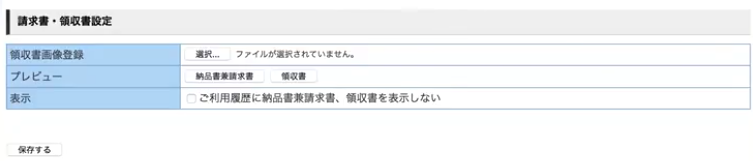
ť†ėŚŹéśõłÁĒĽŚÉŹÁôĽťĆ≤
ŤęčśĪāśõł„ÄĀť†ėŚŹéśõł„ĀģŚćįŚĹĪÁĒĽŚÉŹ
ŤęčśĪāśõł„ÄĀť†ėŚŹéśõł„ĀģŚćįŚĹĪÁĒĽŚÉŹ

‚ÄĽť†ėŚŹéśõłÁôļŤ°ĆśĖĻś≥ē„ĀĮŚą•ťÄĒ„ĀäÁü•„āČ„Āõ„Āó„Āĺ„Āô
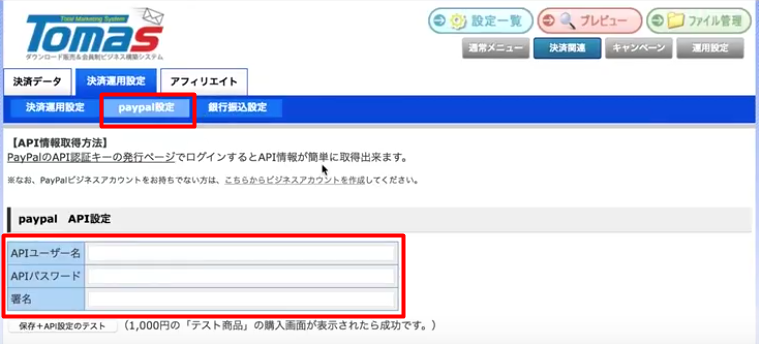
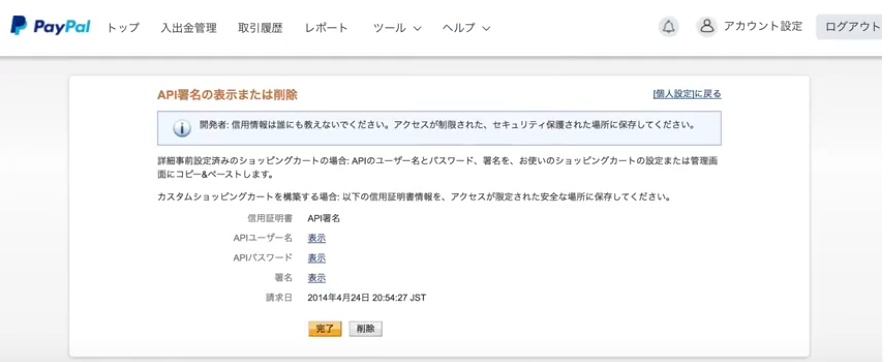
„ÄĆpaypalŤ®≠Śģö„Äć
„Éö„ā§„ÉĎ„Éę„Āģ„Éď„āł„Éć„āĻ„āĘ„āę„ā¶„É≥„Éą„Āč„āČ
„ÄĆAPI„ɶ„Éľ„ā∂„ÉľŚźć„Äć
„ÄĆAPI„ÉĎ„āĻ„ÉĮ„Éľ„ÉČ „Äć
„ÄĆÁĹ≤Śźć„Äć„ÄÄŚÖ•Śäõ
„Éö„ā§„ÉĎ„Éę„Āģ„Éď„āł„Éć„āĻ„āĘ„āę„ā¶„É≥„Éą„Āč„āČ
„ÄĆAPI„ɶ„Éľ„ā∂„ÉľŚźć„Äć
„ÄĆAPI„ÉĎ„āĻ„ÉĮ„Éľ„ÉČ „Äć
„ÄĆÁĹ≤Śźć„Äć„ÄÄŚÖ•Śäõ
‚ÄĽ„ÄźAPIśÉÖŚ†ĪŚŹĖŚĺóśĖĻś≥ē„ÄĎ
PayPal„ĀģAPIŤ™ćŤ®ľ„ā≠„Éľ„ĀģÁôļŤ°Ć„Éö„Éľ„āł„Āß„É≠„āį„ā§„É≥
Ť™ćŤ®ľŚĺĆAPIśÉÖŚ†Ī„ĀĆÁį°Śćė„ĀꌏĖŚĺóŚáļśĚ•„Āĺ„Āô„Äā
PayPal„ĀģAPIŤ™ćŤ®ľ„ā≠„Éľ„ĀģÁôļŤ°Ć„Éö„Éľ„āł„Āß„É≠„āį„ā§„É≥
Ť™ćŤ®ľŚĺĆAPIśÉÖŚ†Ī„ĀĆÁį°Śćė„ĀꌏĖŚĺóŚáļśĚ•„Āĺ„Āô„Äā
APIśÉÖŚ†Ī„ĀģŚÖ•ŚäõŚĺĆ
‚ÄĽ„ÄĆšŅĚŚ≠ėÔľčAPI„ÉÜ„āĻ„Éą„Äć„āíŚŅÖ„ĀöŤ°Ć„ĀÜ
‚ÄĽ„ÄĆšŅĚŚ≠ėÔľčAPI„ÉÜ„āĻ„Éą„Äć„āíŚŅÖ„ĀöŤ°Ć„ĀÜ
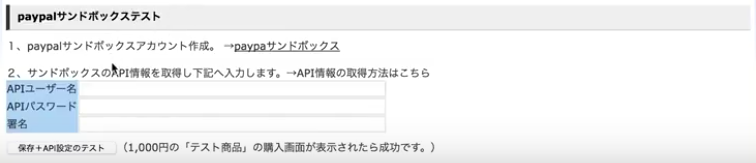
„ÉĽpaypal„āĶ„É≥„ÉČ„Éú„ÉÉ„āĮ„āĻ„ÉÜ„āĻ„Éą
‚ÄĽ„Éö„ā§„ÉĎ„Éę„Āß„ĀĮ„ÄĀśĪļśłą„āĶ„Éľ„Éď„āĻ„ĀģŚčēšĹúÁĘļŤ™ć„ĀĆ„Āß„Āć„āč„ÉÜ„āĻ„ÉąÁíįŚĘÉ„Ā®„Āó„Ā¶„ÄĀSandbox„āíŚÖ¨ťĖč„Āó„Ā¶„ĀĄ„Āĺ„Āô„Äā
„ÉÜ„āĻ„ÉąÁĒ®„Āģ„ÄĆBuyerÔľąŤ≤∑„ĀĄśČčԾȄÄć„āĘ„āę„ā¶„É≥„Éą„Ā®„ÄĀ„ÄĆSellerÔľąŚ£≤„āäśČčԾȄÄć„āĘ„āę„ā¶„É≥„Éą„āíšĹúśąź„Āó„ÄĀ„āĶ„Éľ„Éď„āĻ„ĀģŚįéŚÖ•„Āč„āČ„ÄĀśĪļśłą„ĀģśĶĀ„āĆ„Āĺ„Āß„ÄĀŤ©≥Áīį„Āę„ā∑„Éü„É•„ɨ„Éľ„ā∑„Éß„É≥„Āô„āč„Āď„Ā®„ĀĆ„Āß„Āć„Āĺ„Āô„Äā
‚ÄĽ„Éö„ā§„ÉĎ„Éę„Āß„ĀĮ„ÄĀśĪļśłą„āĶ„Éľ„Éď„āĻ„ĀģŚčēšĹúÁĘļŤ™ć„ĀĆ„Āß„Āć„āč„ÉÜ„āĻ„ÉąÁíįŚĘÉ„Ā®„Āó„Ā¶„ÄĀSandbox„āíŚÖ¨ťĖč„Āó„Ā¶„ĀĄ„Āĺ„Āô„Äā
„ÉÜ„āĻ„ÉąÁĒ®„Āģ„ÄĆBuyerÔľąŤ≤∑„ĀĄśČčԾȄÄć„āĘ„āę„ā¶„É≥„Éą„Ā®„ÄĀ„ÄĆSellerÔľąŚ£≤„āäśČčԾȄÄć„āĘ„āę„ā¶„É≥„Éą„āíšĹúśąź„Āó„ÄĀ„āĶ„Éľ„Éď„āĻ„ĀģŚįéŚÖ•„Āč„āČ„ÄĀśĪļśłą„ĀģśĶĀ„āĆ„Āĺ„Āß„ÄĀŤ©≥Áīį„Āę„ā∑„Éü„É•„ɨ„Éľ„ā∑„Éß„É≥„Āô„āč„Āď„Ā®„ĀĆ„Āß„Āć„Āĺ„Āô„Äā
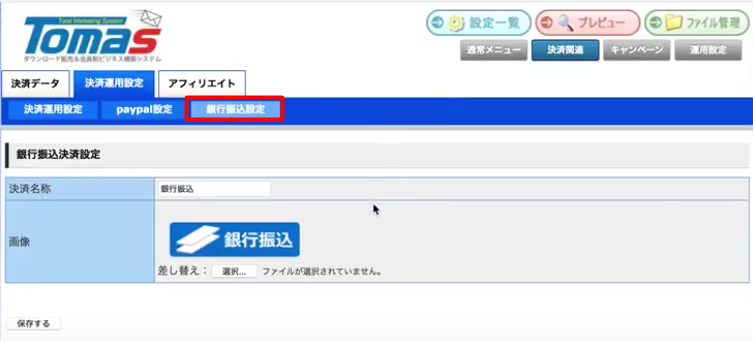
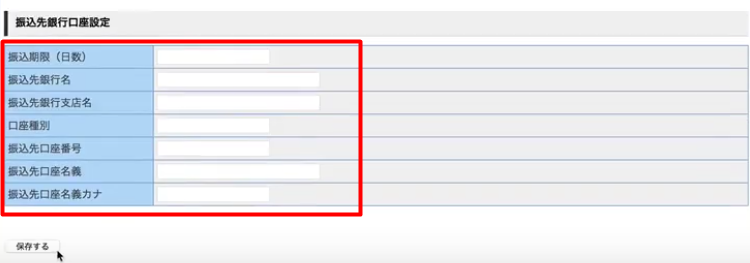
„ÄĆťäÄŤ°ĆśĆĮŤĺľŤ®≠Śģö„Äć
ťäÄŤ°ĆŚŹ£ŚļßśÉÖŚ†Ī„āíŚÖ•Śäõ
„ÄĆšŅĚŚ≠ė„Äć
ťäÄŤ°ĆŚŹ£ŚļßśÉÖŚ†Ī„āíŚÖ•Śäõ
„ÄĆšŅĚŚ≠ė„Äć
ŚąĚśúüŤ®≠Śģö„ĀäÁĖ≤„āĆśßė„Āß„Āó„Āü
ŚģĆšļÜ„Āó„Āü„āČ„ĀäÁü•„āČ„Āõ„ĀŹ„Ā†„Āē„ĀĄ„Äā
ť†ėŚŹéśõłÁôļŤ°Ć„ĀģśĶĀ„āĆ„āí„ĀäÁü•„āČ„Āõ„Āó„Āĺ„Āô„Äā
ŚģĆšļÜ„Āó„Āü„āČ„ĀäÁü•„āČ„Āõ„ĀŹ„Ā†„Āē„ĀĄ„Äā
ť†ėŚŹéśõłÁôļŤ°Ć„ĀģśĶĀ„āĆ„āí„ĀäÁü•„āČ„Āõ„Āó„Āĺ„Āô„Äā
